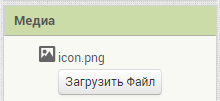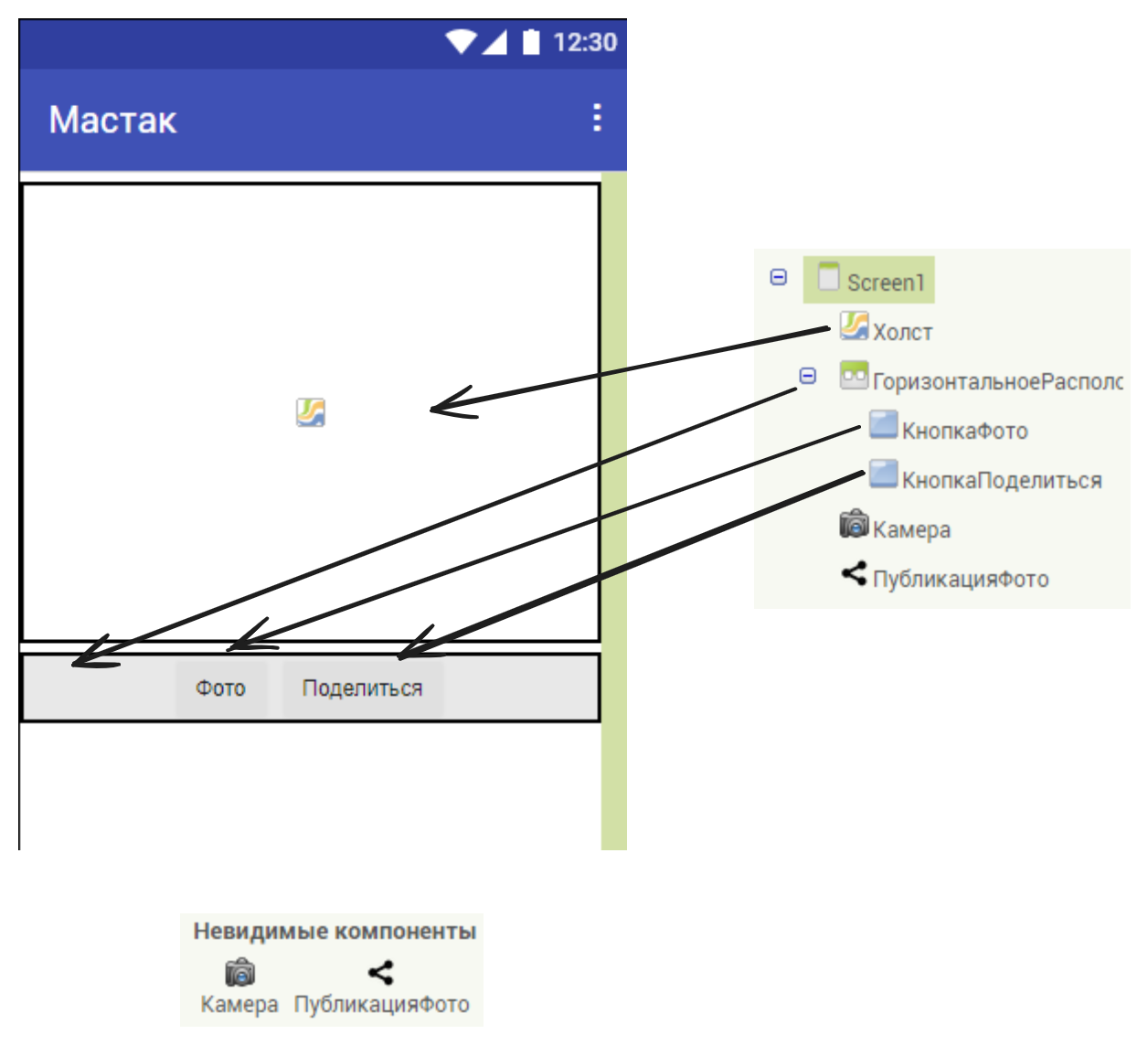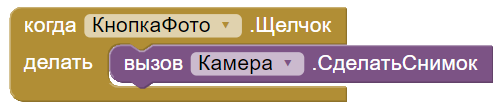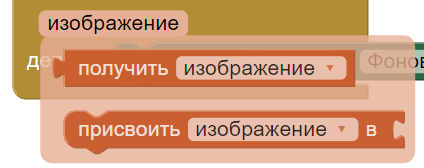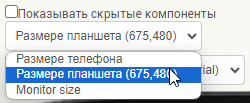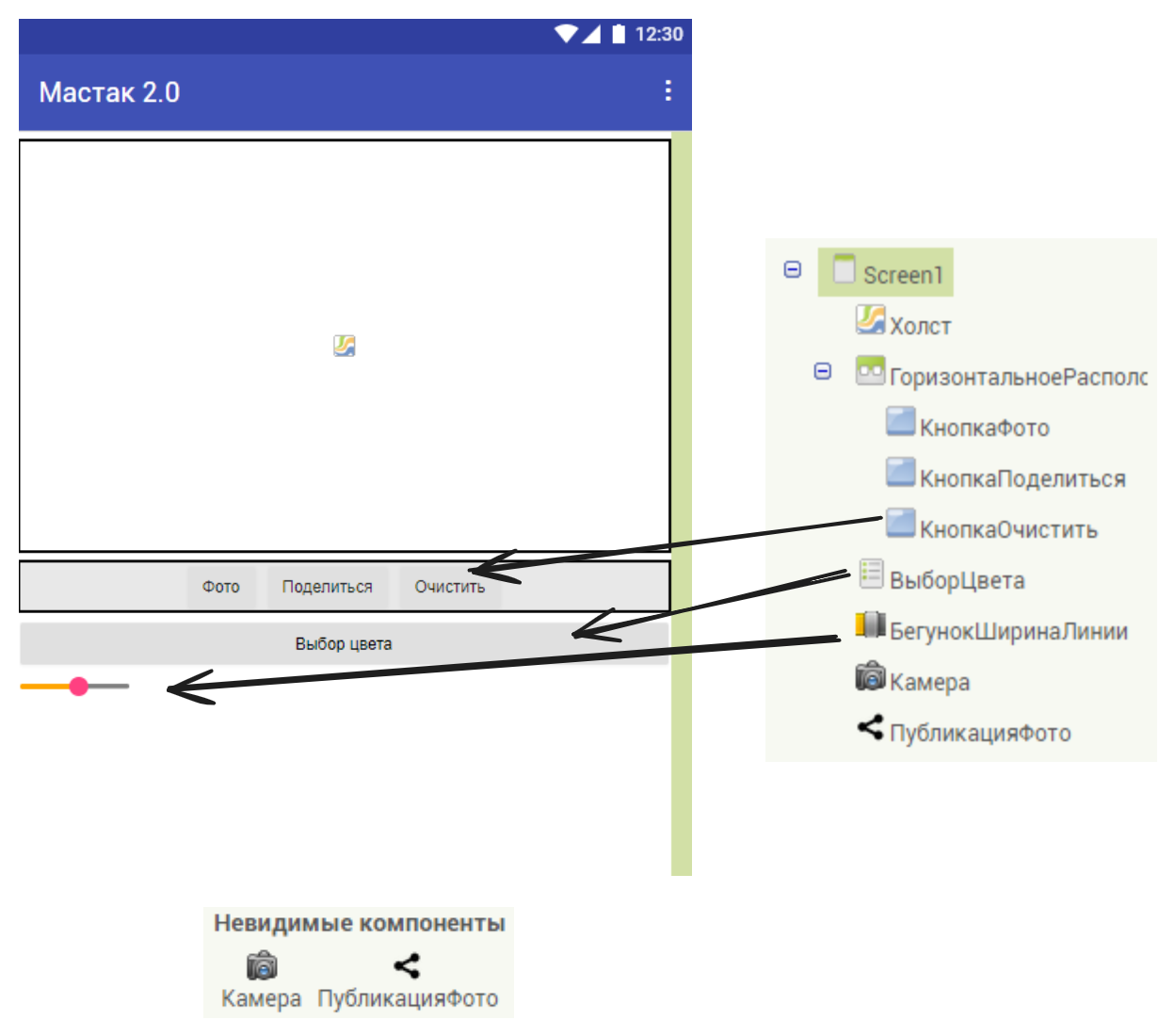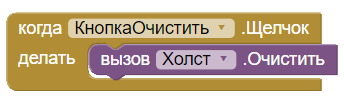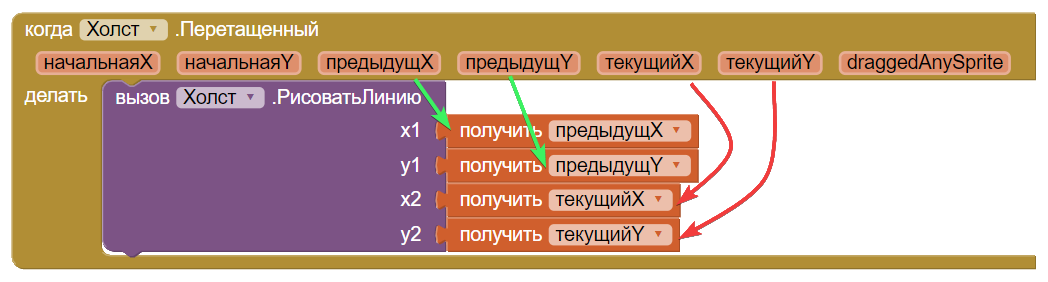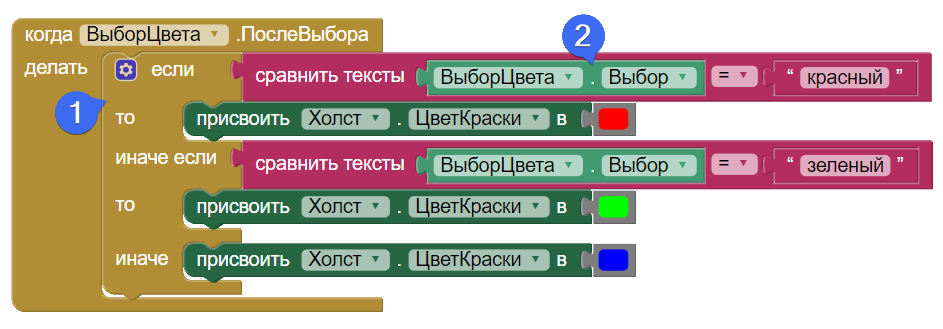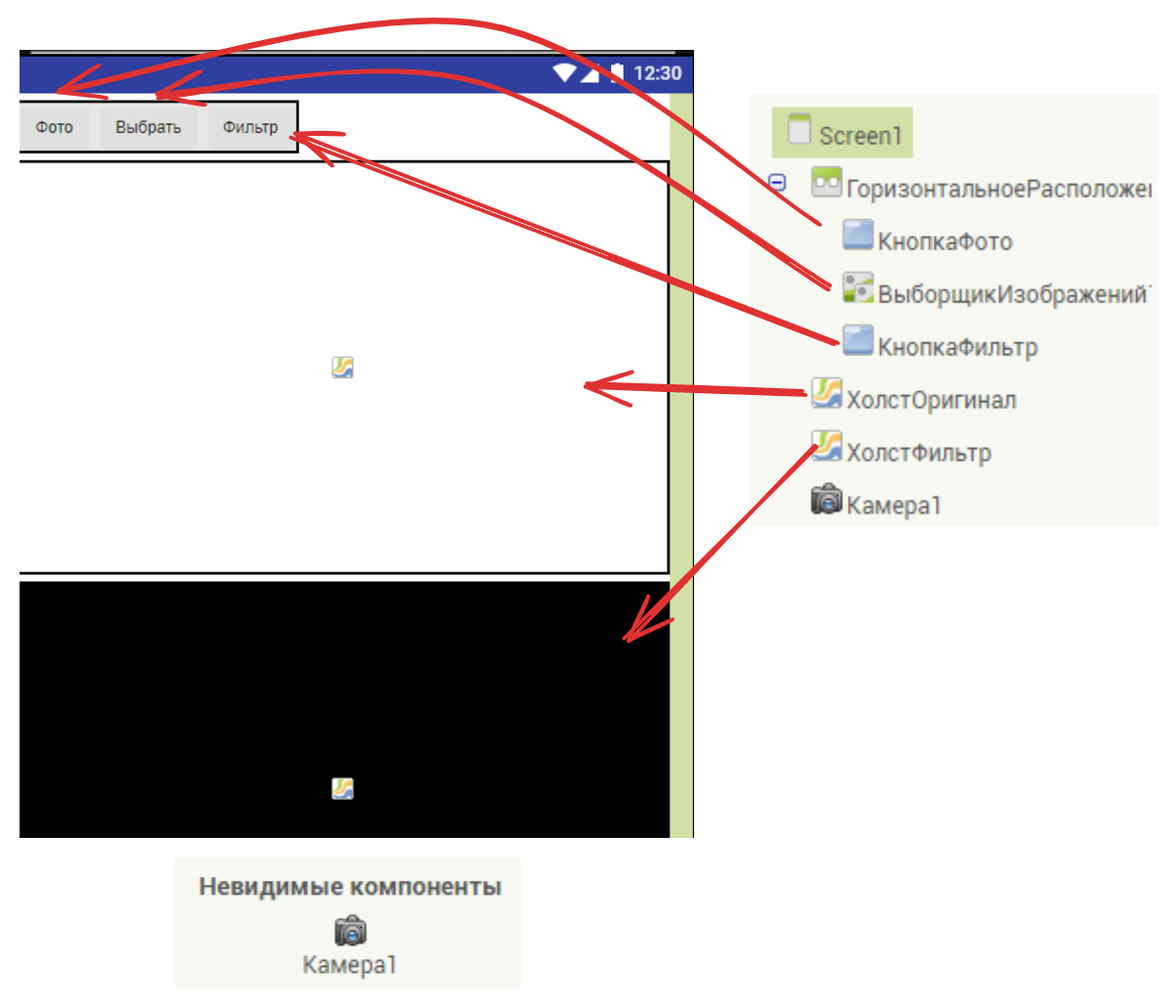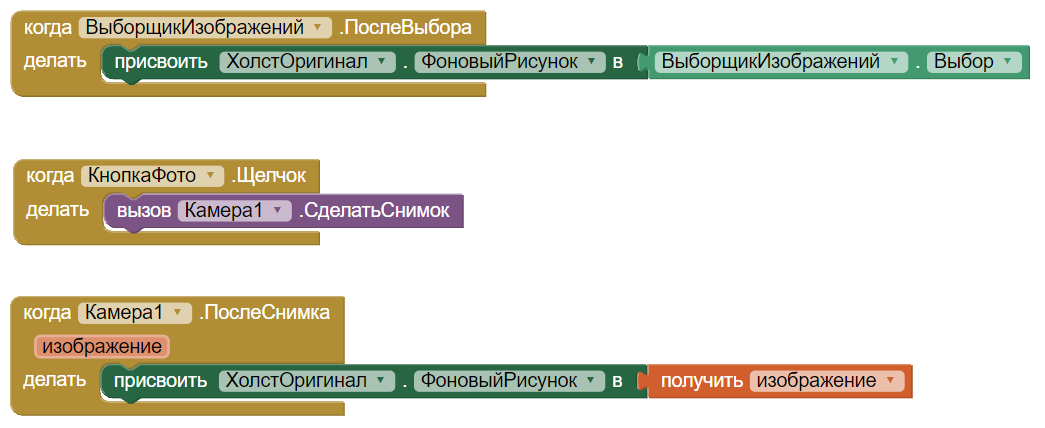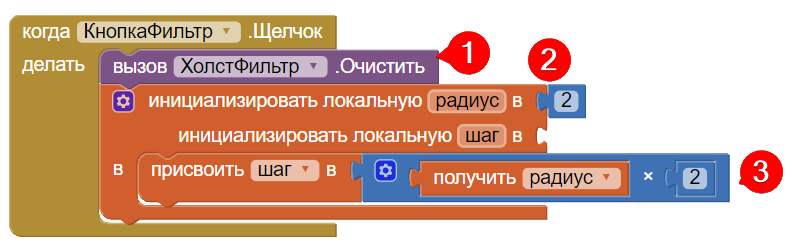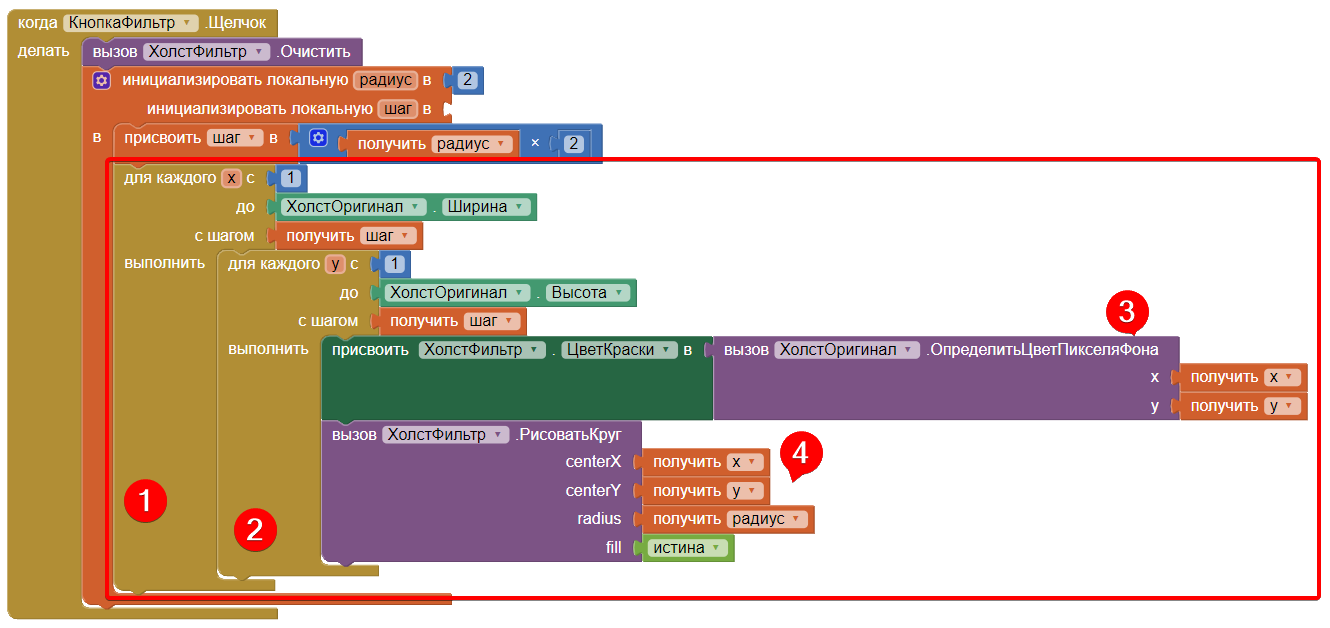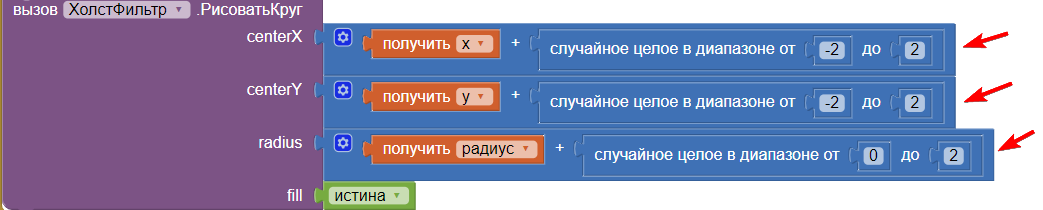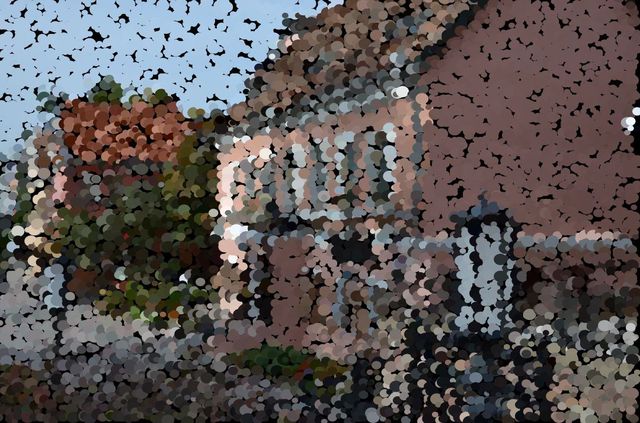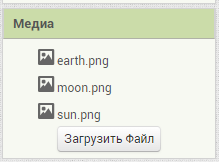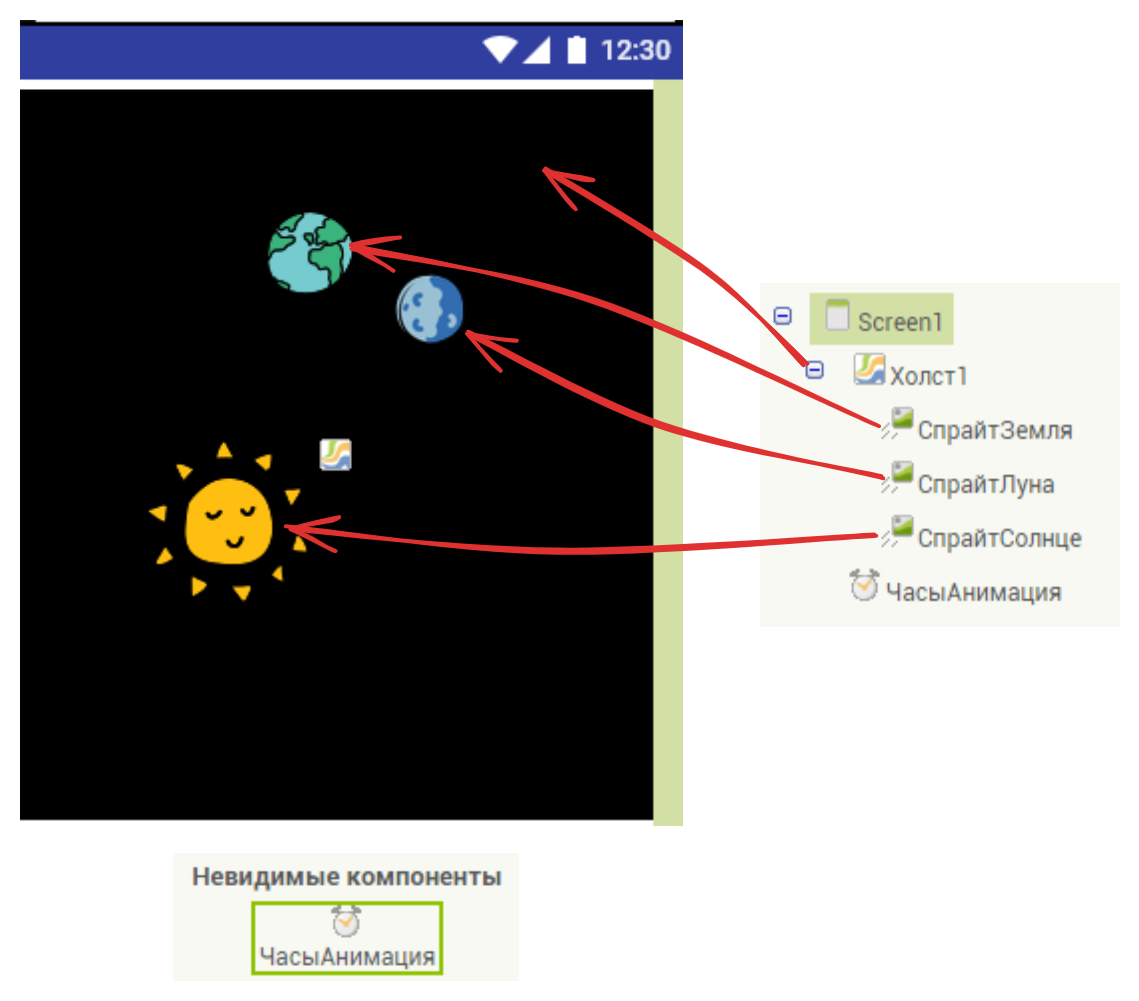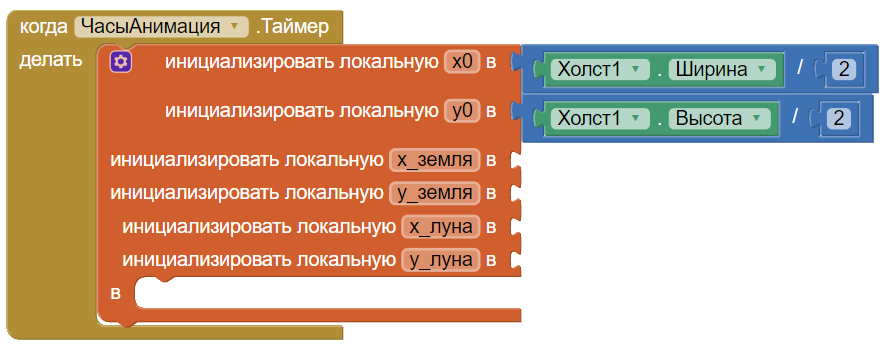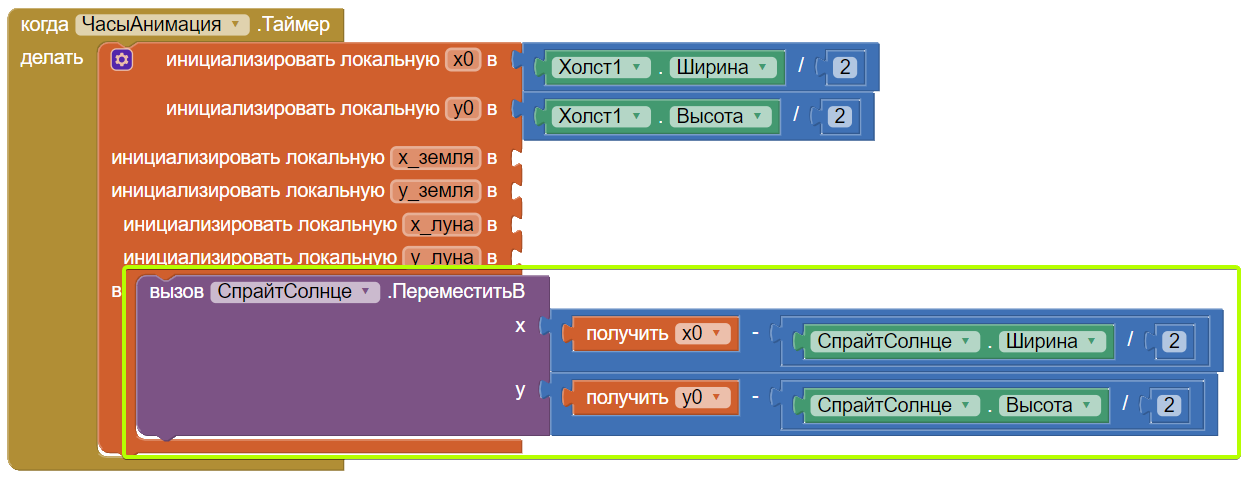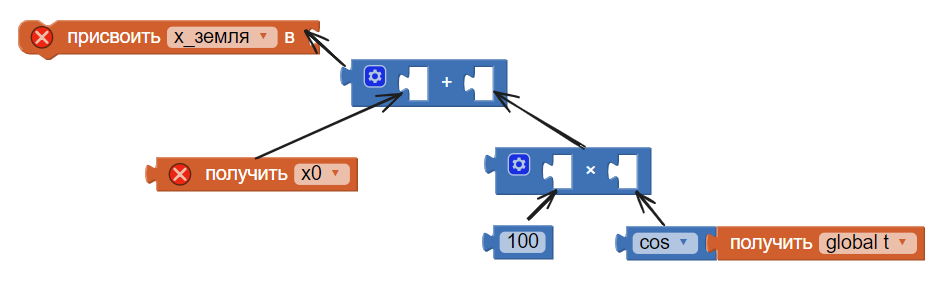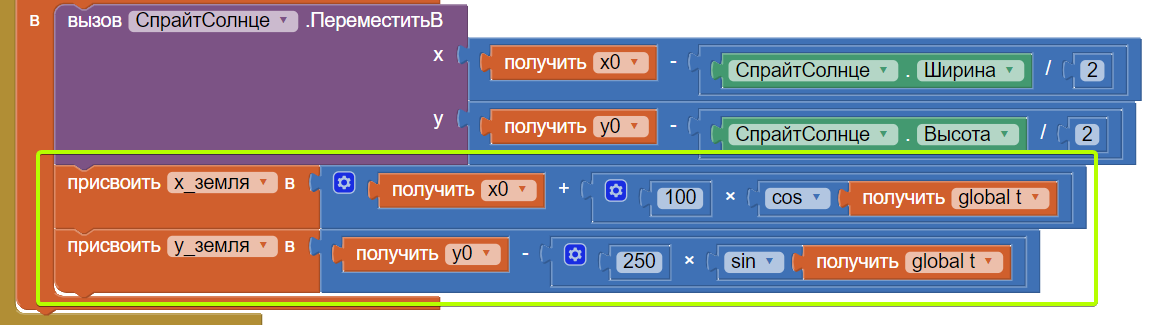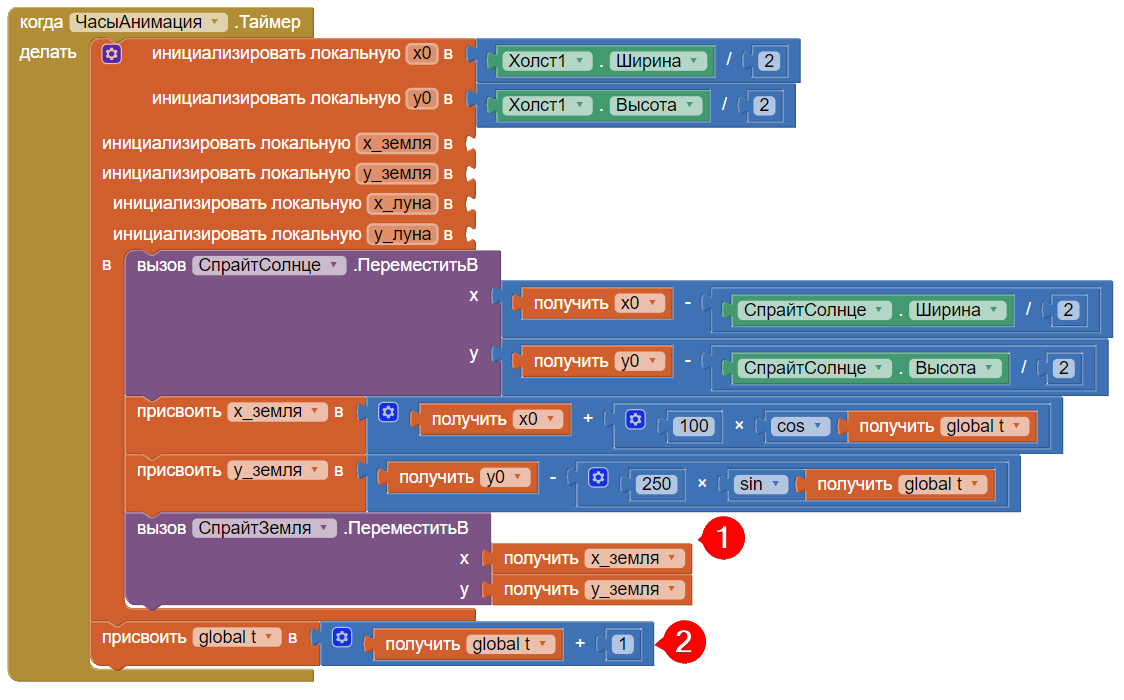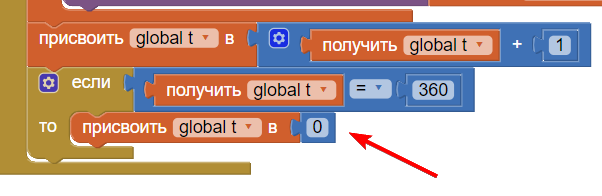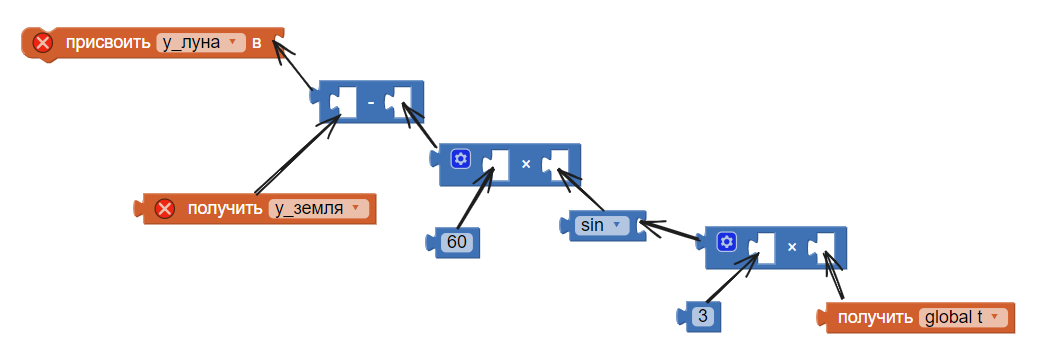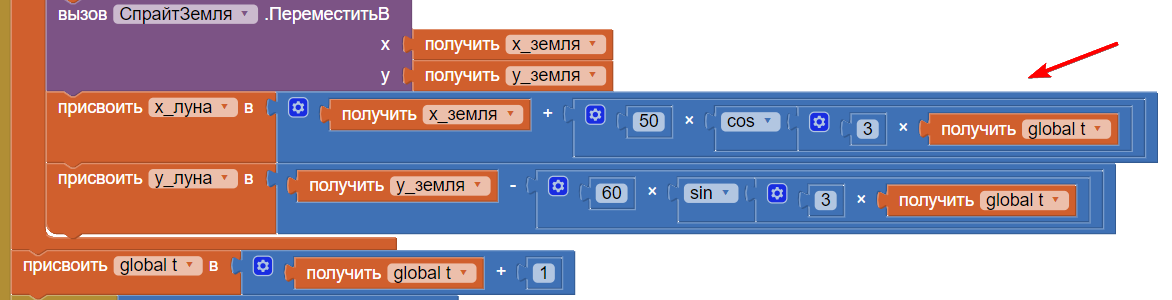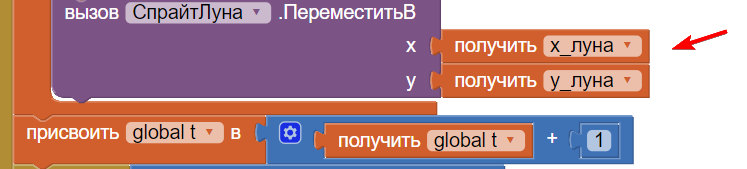Занятие № 3. Медиа компоненты мобильного приложения
Задачи
- Изучить свойства компонентов Холст, ИзображениеСпрайта, Камера и научиться их модифицировать.
- Научиться програмно создавать изображения на холсте, управлять свойствами спрайтов.
- Научиться програмно запускать процесс фотографирования и размещения фотографии на холсте.
- Применить компонент Таймер для создания анимации.
- Научиться настраивать свойства приложения: название, иконку, тему оформления.
Задание № 1. Мастак 1.0
Перед началом работы, скачайте по ссылке архив с необходимыми изображениями и звуками.
Запустите браузер и нажмите комбинацию клавиш ⌃Ctrl + ⇧Shift + N , чтобы открыть приватное окно. Это необходимо для того, чтобы не сохранять ваш Google-аккаунт в браузере.
Перейдите на сайт App Inventor. Нажмите кнопку  . Войдите в ваш Google-аккаунт.
. Войдите в ваш Google-аккаунт.
Мастак (бел.) - 1. художник, 2. мастер своего дела.
Разработаем приложение, которое позволяет сделать фото и поделиться им с другими пользователями.
В приложении используем два новых невидимых компонента -  Камера (раздел Медиа) и
Камера (раздел Медиа) и  Публикация (раздел Общение).
Публикация (раздел Общение).
Создайте новый проект под названием Mastak.
Загрузка медиа-ресурсов
Настройки проекта
Нажмите кнопку 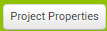 , чтобы открыть настройки приложения. В разделе General (Общие настройки) измените свойство AppName (Название приложения) на текст Мастак. Это название будет показываться в списке приложений после установки.
, чтобы открыть настройки приложения. В разделе General (Общие настройки) измените свойство AppName (Название приложения) на текст Мастак. Это название будет показываться в списке приложений после установки.
Измените свойство Иконка на icon.png.
Нажмите Close, чтобы закрыть окно с настройками проекта.
Проектирование интерфейса
Невидимые компоненты также перетаскиваются на макет экрана. Они не отображаются на экране, но показываются в списке компонентов и под макетом экрана.
Настройте свойства компонентов согласно следующей таблице:
| Компонент | Свойства |
|---|---|
| Screen1 | ВыровнятьПоГоризонтали=Центр ОриентацияЭкрана=Альбомный режим |
 Холст Холст |
Высота=250 pixels Ширина=Наполнить родительский |
 ГоризонтальноеРасположение ГоризонтальноеРасположение |
ВыровнятьПоГоризонтали=Центр Ширина=Наполнить родительский |
 КнопкаФото КнопкаФото |
Текст=Фото |
 КнопкаПоделиться КнопкаПоделиться |
Текст=Поделиться |
 Камера Камера |
Нет свойств |
 ПубликацияФото ПубликацияФото |
Нет свойств |
Программирование компонентов
После нажатия на кнопку появится изображение с камеры телефона и возможность сделать фото. Как только пользователь сделает фото и подтвердит это нажатием на галочку, возникнет событие ПослеСнимка. Обработаем это событие с помощью соответствующего блока. Обработчик события обладает параметром изображение в котором хранится ссылка на сделанный снимок. Фото сделаем фоновым изображением для компонента Холст:
Наведите курсор на имя параметра, чтобы взять блок получить изображение:
Запустите приложение. Нажмите кнопку Фото, сделайте фотографию и проверьте, появилась ли она на экране приложения. Обратите внимание, что фото может быть развернуто на 90 градусов. Это особенность сохранения фотографий в AppInventor.
- Поделимся изображением на холсте.
- Перед этим содержимое холста сохраняем в файл share.png.
- К изображению добавим сообщение.
Запустите приложение. Сделайте снимок и нажмите кнопку Поделиться. Должен появится стандартный диалог для отправки информации. В диалоге будут перечислены приложения способные сохранить изображение и сообщение. Попробуйте отравить фотографию кому-либо из друзей.
Первая версия приложения готова.
Задание № 2. Мастак 2.0
Расширим функции приложения и добавим возможность рисовать на холсте.
К интерфейсу пользователя добавим кнопку очистки холста, выбор цвета и толщины пера. Рисование будет происходить по поверхности холста, поверх фонового изображения. Это означает, что пользователь сможет приукрасить сделанное фото своими рисунками.
В интерфейсе приложения используем два новых компонента:  ВыборИзСписка и
ВыборИзСписка и  Бегунок.
Бегунок.
Все изменения делайте в уже существующем проекте Mastak.
Проектирование интерфейса
Увеличим размер экрана приложения, чтобы увидеть все новые компоненты. Это изменение будет применено только к окну предпросмотра в самом App Inventor и не повлияет на размер окна на реальном мобильном устройстве.
Свойства новых компонентов настройте согласно таблице:
| Компонент | Свойства |
|---|---|
 КнопкаОчистить КнопкаОчистить |
Текст=Очистить |
 ВыборЦвета ВыборЦвета |
Ширина=Наполнить родительский Текст=Выбор цвета ЭлементыИзЦепочки=красный,зеленый,синий |
 БегунокШиринаЛинии БегунокШиринаЛинии |
Ширина=Наполнить родительский НаибольшееЗначение=15 МинимальноеЗначение=2 ПоложениеУказателя=2 |
Программирование компонентов
Запустите приложение. Попробуйте провести пальцем по холсту. Должна появиться тонкая линия чёрного цвета. Поменяйте толщину линии, изменив положение бегунка.
После нажатия на компонент ВыборЦвета появится список значений, перечисленных через запятую в свойстве ЭлементыИзЦепочки.
- Последовательно сравниваем выбранный пункт с названием цвета.
- Выбранный пункт списка можно получить, обратившись к свойству Выбор.
Меняем цвет пера в зависимости об выбранного из списка пункта.
Запустите приложение. Сделайте фото, настройте цвет и размер пера и приукрасьте изображение. Поделитесь изображением, нажав на кнопку Поделиться.
Проект готов.
Задание № 3. Художественный фильтр
Разработаем приложение, которое преобразует изображение в картину в стиле пуантилизма. Подобные картины состоят из мелких точечных мазков почти чистых красок:
Помимо наложения фильтра на фотографии, добавим возможность выбирать уже существующие изображения. Для этого используем компонент  ВыборщикИзображений.
ВыборщикИзображений.
Создайте проект под именем filter.
Проектирование интерфейса
Настройте свойства компонентов согласно следующей таблице:
| Компонент | Свойства |
|---|---|
| Screen1 | ОриентацияЭкрана=Альбомный режим TitleVisible=нет галочки |
 КнопкаФото КнопкаФото |
Текст=Фото |
 ВыборщикИзображения ВыборщикИзображения |
Без изменений |
 КнопкаФильтр КнопкаФильтр |
Текст=Фильтр |
 ХолстОригинал ХолстОригинал |
Высота=300 pixels Ширина=Наполнить родительский |
 ХолстФильтр ХолстФильтр |
ЦветФона=Чёрный Высота=300 pixels Ширина=Наполнить родительский |
Программирование компонентов
Алгоритм работы фильтра следующий:
- Выберем радиус круга, который заменит группу пикселей исходного изображения.
- Просканируем пиксели изображения построчно с шагом, равным удвоенному радиусу круга. Получим цвет пикселя исходного изображения.
- Нарисуем на холсте круг с заливкой полученным цветом.
- Очистим холст с результатом.
- Добавим две локальные переменные:
радиусишаг. - Шаг сканирования пикселей изображение будет равен удвоенному значению радиуса.
- Внешний цикл перебирает строки и работает по переменной x, от 1 до ширины холста ХолстОригинал.
- Внутренний цикл перебирает столбцы и работает по переменной y, от 1 до высоты холста ХолстОригинал.
- Получаем цвет пикселя исходного изображения, который расположен по координатам (x, y). Полученный цвет будет цветом заливки для холста ХолстФильтр.
- Рисуем на компоненте ХолстФильтр круг с центром в точке с координатами (x, y).
Проект готов
Задание № 4. Солнечная система
Создадим анимацию движения Земли и Луны вокруг Солнца.
Для создания анимации используем компонент  Таймер (Сенсоры), который будет каждые 20 мс рассчитывать новые координаты двух компонентов
Таймер (Сенсоры), который будет каждые 20 мс рассчитывать новые координаты двух компонентов  ИзображениеСпрайта (Рисование и анимация). Данные компоненты отвечают за отрисовку изображений Земли и Луны.
ИзображениеСпрайта (Рисование и анимация). Данные компоненты отвечают за отрисовку изображений Земли и Луны.
Создайте новый проект под названием Solar_system.
Загрузка медиа-ресурсов
Проектирование интерфейса
Настройте свойства компонентов согласно следующей таблице:
| Компонент | Свойства |
|---|---|
| Screen1 | ОриентацияЭкрана=Альбомный режим TitleVisible=нет галочки |
 Холст1 Холст1 |
Высота=Наполнить родительский Ширина=Наполнить родительский ЦветФона=Чёрный |
 СпрайтЗемля СпрайтЗемля |
Изображение=earth.png |
 СпрайтЛуна СпрайтЛуна |
Изображение=moon.png |
 СпрайтСолнце СпрайтСолнце |
Изображение=sun.png |
 ЧасыАнимация ЧасыАнимация |
ИнтервалТаймера=20 |
Программирование компонентов
Для движения Земли и Луны используем параметрические уравнения эллипса:
Значения
x0,y0- координаты центра холста;x_земля,у_земля- текущие координаты компонента СпрайтЗемля;x_луна,y_луна- текущие координаты компонента СпрайтЛуна.
Используем параметрические уравнения эллипса, чтобы вычислить координаты Земли:
Аналогично составляется выражение для расчёта значения переменной y_земля:
Запустите приложение. Изображение солнца должно появится по центру экрана. Спрайт с изображение земли должен двигаться по эллипсу вокруг солнца. Спрайт с луной пока будет неподвижным.
Составим выражения для вычисления координат луны. В качестве центра вращения будут выступать вычисленные ранее координаты земли:
Запустите приложение. Теперь земля будет вращаться вокруг солнца, а луна - вокруг земли.
Проект готов.